Здесь вы узнаете, как создать и запустить ваше первое Kotlin Multiplatform Mobile приложение.
Вы также можете посмотреть видео этого урока, созданное Екатериной Петровой.
You will need a Mac with macOS to complete certain steps in this tutorial, which include writing iOS-specific code and running an iOS application. >These steps cannot be performed on other operating systems, such as Microsoft Windows. This is due to an Apple requirement. >You can also watch a video of this tutorial created by Ekaterina Petrova, Kotlin Developer Advocate. 2. In Android Studio, select **File** | **New** | **New Project**. 3. Select **Kotlin Multiplatform App** in the list of project templates, and click **Next**.  4. Specify a name for your first application, and click **Next**.  5. In the window that opens, do the following: * Keep the default names for the application and shared folders. * Select the checkbox to generate sample tests for your project. * Select **Regular framework** in the list of iOS framework distribution options. Click **Finish** to create a new project.  > If you want to use Kotlin Multiplatform module as a CocoaPods dependency, select the **CocoaPods dependency manager** option. > To learn more about CocoaPods dependencies, see [CocoaPods integration](native-cocoapods.md). >—>
- Настройте среду для кроссплатформенной мобильной разработки, установив необходимые инструменты для подходящей операционной системы. > Вам понадобится Mac с macOS для выполнения определенных шагов в этом руководстве, которые включают написание > специфичного для iOS кода и запуск iOS-приложений. > > Работать с iOS в других операционных системах, таких как Microsoft Windows, нельзя. Это связано с требованием > Apple.
- В Android Studio выберите File | New | New Project.
- Выберите Kotlin Multiplatform App в списке шаблонов проектов и нажмите Next.

- Укажите имя для вашего первого приложения и нажмите Next.

- В открывшемся окне выполните следующие действия:
- Не изменяйте имена по умолчанию для приложения и общих папок;
- Установите флажок, чтобы сгенерировать образцы тестов для вашего проекта;
- Выберите Regular framework в списке вариантов распространения iOS-фреймворка.
😱 Как сделать ANDROID приложение за 10 минут! Сможет каждый :3
Нажмите Finish, чтобы создать новый проект.

> Если вы хотите использовать мультиплатформенный модуль Kotlin в качестве зависимости CocoaPods, выберите опцию > CocoaPods dependency manager. Чтобы узнать больше о зависимостях CocoaPods, см. раздел Интеграция CocoaPods.
Теперь подождите, пока ваш проект будет настроен. Загрузка и настройка необходимых компонентов может занять некоторое время, когда вы делаете это в первый раз.
Чтобы просмотреть полную структуру вашего мобильного мультиплатформенного проекта, переключите просмотр с Android на Project. Вы можете разобраться со структурой проекта и тем, как вы можете её использовать.

Запуск вашего приложения
Вы можете запустить свое мультиплатформенное приложение на Android или iOS.
Запуск вашего приложения на Android
- В списке конфигураций запуска выберите androidApp и нажмите Run.


Запуск эмулятора другого Android-устройства
Запуск на реальном Android-устройстве
Запуск вашего приложения на iOS
- В списке конфигураций запуска выберите iosApp и нажмите Run.


Запуск эмулятора другого iPhone
Если вы хотите запустить свое приложение на другом симулируемом устройстве, вы можете добавить новую конфигурацию запуска.
- В списке конфигураций запуска нажмите Edit Configurations.

- Нажмите кнопку + над списком конфигураций и выберите iOS Application.

- Укажите название вашей конфигурации.
- Выберите симулируемое устройство в списке Execution target, а затем нажмите OK.

- Нажмите Run, чтобы запустить ваше приложение на новом симулируемом устройстве.
Запуск на реальном iPhone
- Подключите iPhone к Xcode.
- Создайте конфигурацию запуска, выбрав iPhone в списке Execution target.
- Нажмите Run, чтобы запустить ваше приложение на iPhone.
Если ваша сборка завершится неудачей, следуйте инструкциям, описанным в этой issue.
Запуск тестов
Вы можете запустить тесты, чтобы проверить правильность работы общего кода на обеих платформах. Конечно, вы также можете писать и запускать тесты для проверки кода, специфичного для конкретной платформы.
Запуск тестов на iOS

- Откройте файл iosTest.kt в папке shared/src/iosTest/kotlin/com.example.kmmapplication.shared . Каталоги с именем Test содержат тесты. Этот файл содержит пример теста для iOS.
- Нажмите на значок Run рядом с тестом.
Тесты выполняются на симуляторе без UI. Поздравляем! Тест пройден – смотрите результаты теста в консоли.

Запуск тестов на Android
Для Android процесс запуска тестов очень похож на этот же процесс для iOS.
- Откройте файл androidTest.kt в папке shared/src/androidTest/kotlin/com.example.kmmapplication.shared .
- Нажмите на значок Run рядом с тестом.
Обновление вашего приложения

$!» > > «` 3. Run the updated application on Android.  4. Run the updated application on iOS.  5. Run tests on Android and iOS. As you see, the tests fail. Update the tests to pass. You know how to do this, right? 😉  —>
- Откройте файл Greeting.kt в папке shared/src/commonmain/kotlin/com.example.kmmapplication.shared . В этом каталоге хранится общий код для обеих платформ – Android и iOS. Если вы внесете изменения в общий код, вы увидите изменения в обоих приложениях.
- Обновите общий код: используйте функцию стандартной Kotlin-библиотеки, которая работает на всех платформах и возвращает текст: reversed() . ` kotlin class Greeting
fun greeting(): String < return «Guess what it is! >$!» >
> `



Следующие шаги
Как только вы поиграете со своим первым кроссплатформенным мобильным приложением, вы сможете:
- Понимать структуру проекта,
- Завершите руководство о запуске вашего Android-приложение на iOS.
Источник: kotlinlang.ru
Пишем Hello World на Android. Работаем в Android Studio

В этой статье мы напишем первое свое приложение на Android. Писать классический Hello world или правильнее будет написать Hello Android мы будем в современной среде разработки Android Studio.
Первые шаги: установка и настройка
Для начала нам нужно установить Android Studio и настроить среду разработки. Обратите внимание, у вас на компьютере должна уже быть предустановлена JDK 6 или поздняя версия (как скачать и установить JDK). Приступайте к установке Android только после того, как вы пройдете все шаги установки JDK, описанные по ссылке.
Если у вас стоит Windows , то для установки требует всего-лишь запустить скачанный файл .exe файл и следовать простым инструкциям мастера установки. Если вы работаете на компьютере с Mac OS X , то вам нужно смонтировать образ диска. Для этого сделайте двойной щелчок и перетащите Android Studio в папку Applications.
Запуск Android Studio и создание проекта
Теперь мы готовы к созданию первого приложения для Android с помощью IDE Android Studio. При запуске Android Studio в первый раз будет представлен экран приветствия, предлагая вам несколько вариантов для начала работы:
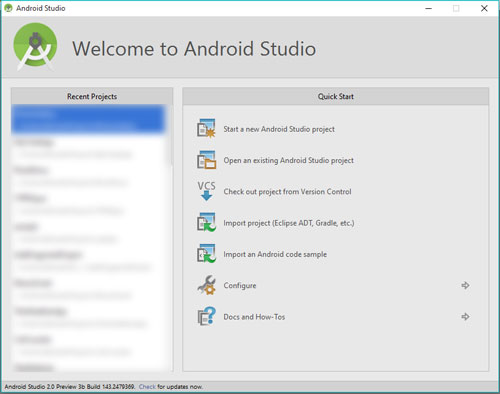
На экране приветствия видны варианты импорта проекта из системы контроля версий, Eclipse ADT, проекта Gradle или из готовых примеров кода, которые предоставляются вместе с Android. В случае выбора любого из вариантов импорта, Android Studio сама добавит необходимые файлы и настроит конфигурацию проекта для вас. Из этого списка выберите пункт Start a new Android Studio project.
Далее нас просят ввести Название приложения (Application name) и Домен (Company Domain), который потом будет реверсирован в имя пакета. Вводим названия и нажимаем кнопку Next.
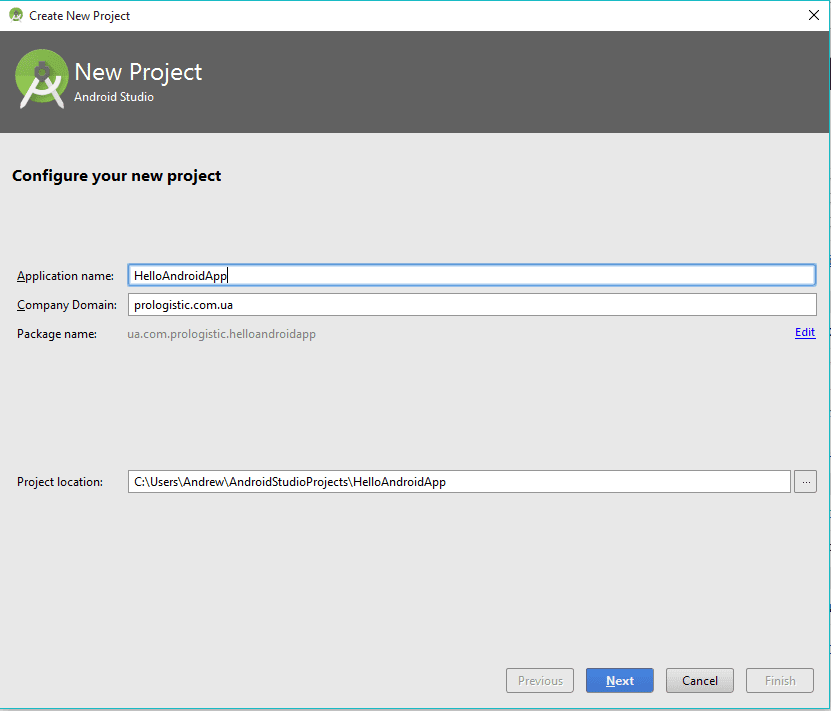
Далее нам нужно выбрать минимальную версию Android, для которого будет доступно наше приложение. Если вы не можете точно определить нужную вам версию, то Android Studio может подсказать вам с помощью такого вот графика:
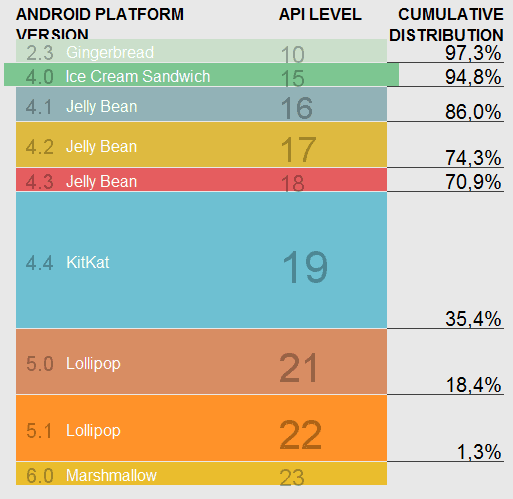
Из всех доступных вариантов я бы предпочел пока выбирать Android 4.0 (API 15) :
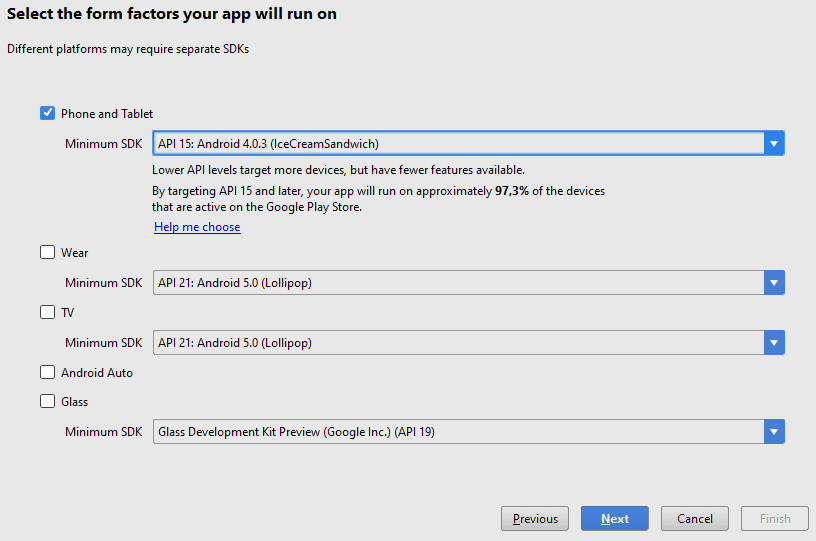
Жмем Next и попадаем на следующий экран, где нам будет представлен список возможных вариантов Hello world проектов с некоторыми уже настроенными компонентами. Нам нужен пункт Empty Activity:
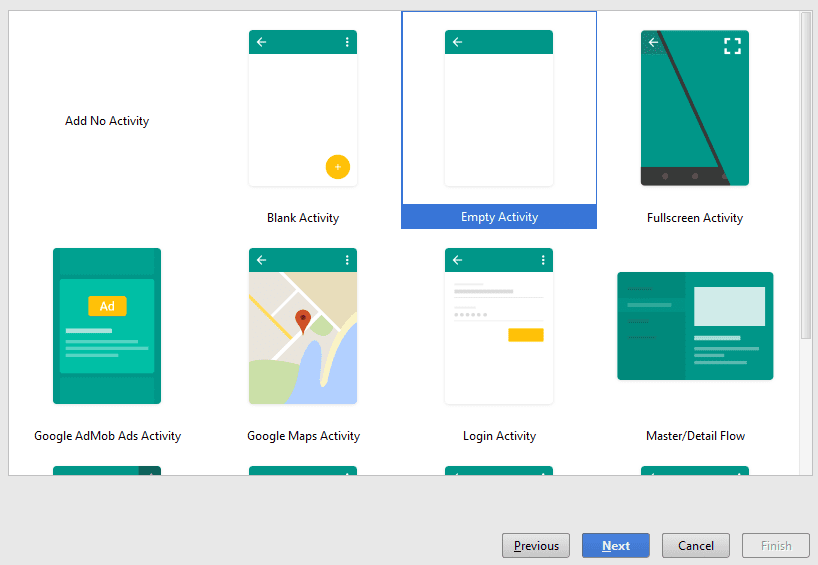
Нажимаем Next и в следующем экране Finish ничего при этом не меняя.
После нажатия на кнопку Finish, у вас должно появиться маленькое окно с информацией о ходе генерации проекта:

Это может занять довольно много времени, но не больше 1-2 минуты. После этого появится готовый проект Hello world, который можно запускать:
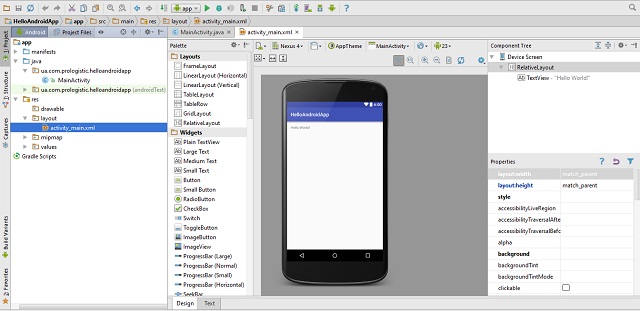
Создание эмулятора Android устройства
Нам нужно создать эмулятор какого-то устройства, чтобы протестировать только что сгенерированный проект. Для этого идем в AVD Manager и создаем новый девайс:
![]()
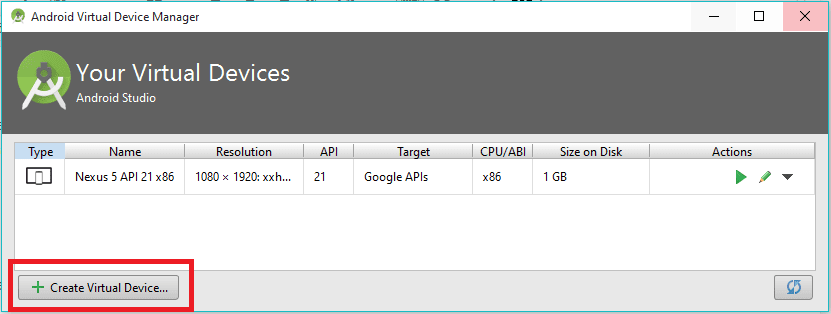
Как только новый эмулятор будет создан, нажимайте треугольник Run в столбце Actions:

После запуска эмулятора, в Android Studio нужно нажать на кнопку Run:
![]()
и выбрать з выпадающего списка только что запущенный эмулятор:
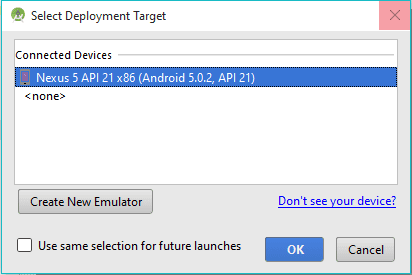
И смотрим в Android эмулятор:

Все, вы написали Hello world на Android и запустили его на эмуляторе. Точно также можно было бы запустить проект и на реальном устройстве, однако об этом мы поговорим в следующих уроках. Следите за обновлениями рубрики Программирование под Android.
Источник: javadevblog.com
Разработка Android приложений на Xamarin – первые шаги
В этом руководстве вы создадите свое первое приложение Xamarin.Android с помощью Visual Studio for Mac или Visual Studio и получите представление об основах разработки приложений для Android с помощью Xamarin. Попутно будут представлены инструменты, концепции и шаги, необходимые для создания и развертывания приложения Xamarin.Android.
В этой части описывается разработка приложения, которое преобразует буквенно-цифровой номер телефона (введенный пользователем) в цифровой номер телефона и отображает результат ввода пользователю. Окончательный вариант приложения должен выглядеть следующим образом:
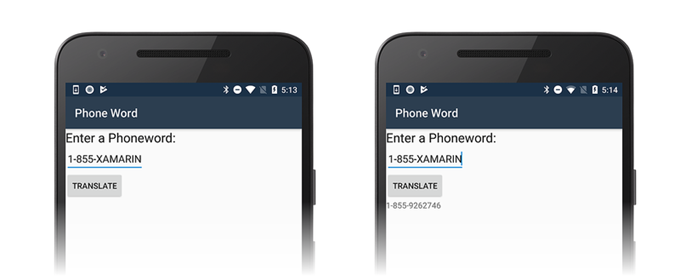
Требования к ОС Windows
Для того, чтобы корректно выполнять все шаги в данном руководстве, вам потребуется следующее:
- Windows 10.
- Visual Studio 2019 или Visual Studio 2017 (версия 15.8 или более поздняя): Community, Professional или Enterprise.
В этом руководстве предполагается, что вы работаете с последней версией Xamarin.Android.
Настройка эмуляторов
Если вы используете эмулятор Android, мы рекомендуем настроить его на использование аппаратного ускорения. Инструкции по настройке аппаратного ускорения доступны в разделе Аппаратное ускорение для повышения производительности эмулятора.
Создание проекта
Запустите Visual Studio. Нажмите File > New > Project, чтобы создать новый проект.
В диалоговом окне New Project выберите шаблон Android App. Назовите новый проект Phoneword и нажмите OK:
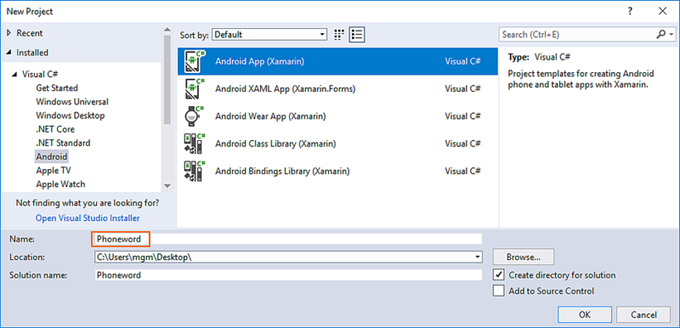
В диалоговом окне New Android App выберите Blank App и нажмите OK, чтобы создать новый проект:
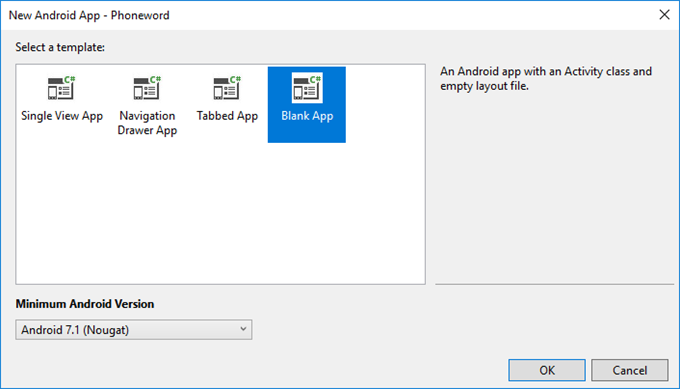
Совет. Новые версии Visual Studio поддерживают открытие файлов .xml в Android Designer. В Android Designer поддерживаются как файлы .axml, так и .xml.
После создания нового проекта разверните папку Resources, а затем папку layout в Solution Explorer. Дважды щелкните файл activity_main.axml, чтобы открыть его в Android Designer. Это файл макета экрана приложения:
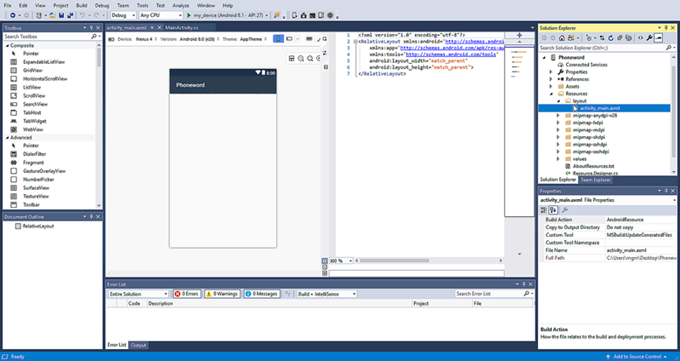
Совет. 1. Новые выпуски Visual Studio содержат немного другой шаблон приложения. 2. Вместо activity_main.axml, макет находится в content_main.axml.
Макет по умолчанию будет RelativeLayout. Чтобы остальные шаги на этой странице сработали, необходимо изменить тег на и добавить другой атрибут android_orientation=»vertical» к открывающему тегу LinearLayout.
На панели инструментов (область слева) введите текст в поле поиска и перетащите виджет Text (Large) на область конструктора (в центре):
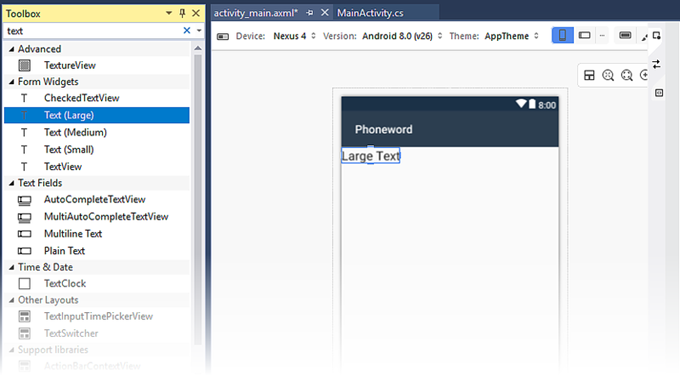
Когда элемент управления Текст (крупный) выбран в области конструктора, используйте панель свойств, чтобы изменить свойство Текст виджета Текст (Крупный) на Enter a Phoneword: :
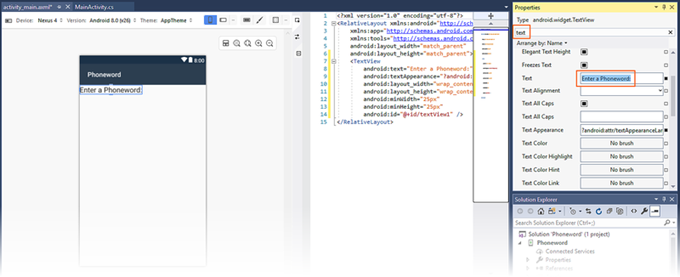
Перетащите виджет «Обычный текст» из панели инструментов область конструктора и поместите его под виджетом «Текст (крупный)». Виджет не будет размещен, пока вы не переместите указатель мыши в то место макета, которое может принять виджет. На приведенных ниже скриншотах виджет не может быть размещен (как показано слева), пока указатель мыши не будет перемещен чуть ниже предыдущего TextView (как показано справа):
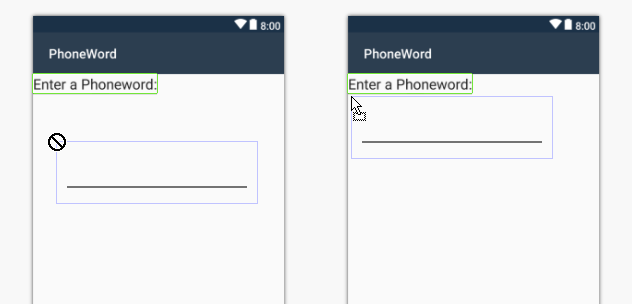
Когда Обычный текст (виджет EditText) размещен правильно, он будет выглядеть так, как показано на следующем скриншоте:
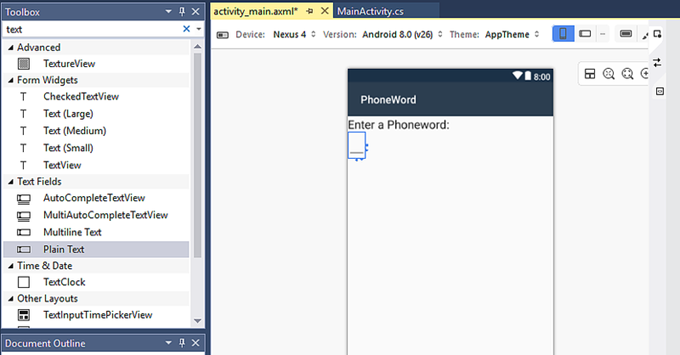
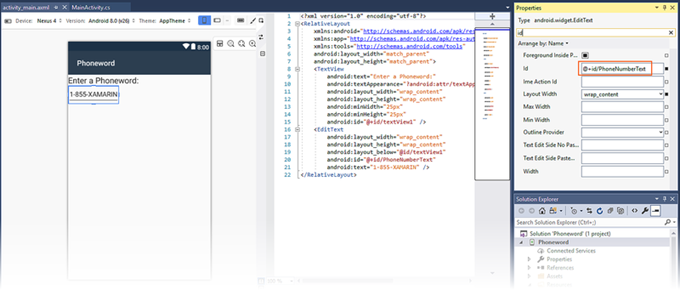
Перетащите кнопку из панели инструментов в рабочую область конструктора и поместите ее под виджетом «Обычный текст»:
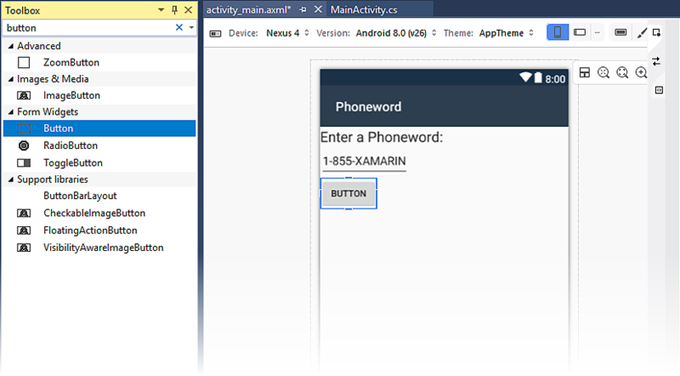
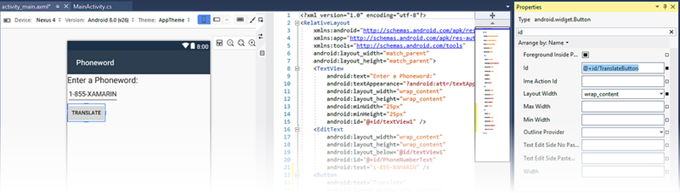
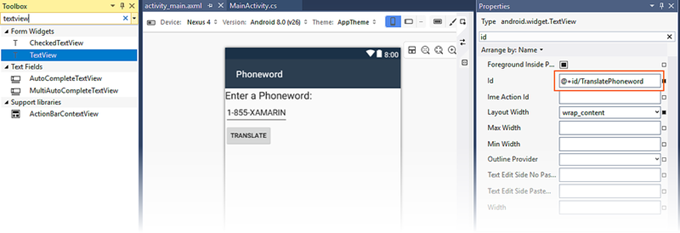
Сохраните свою работу, нажав CTRL+S.
Создание кода
Следующим шагом будет добавление кода для перевода телефонных номеров из буквенно-цифровых в цифровые. Добавьте новый файл в проект, щелкнув правой кнопкой мыши проект Phoneword в панели Solution Explorer и выбрав Add > New Item. как показано ниже:
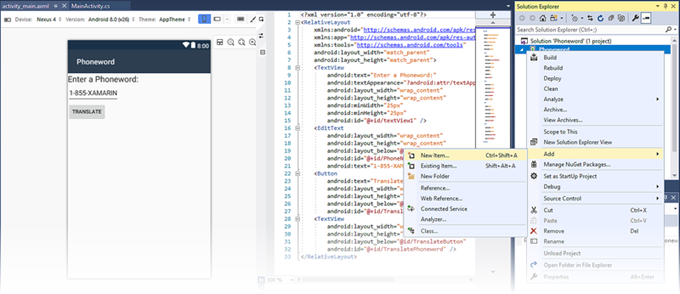
В диалоге Add New Item выберите Visual C# > Code > Code File и назовите новый файл кода PhoneTranslator.cs:
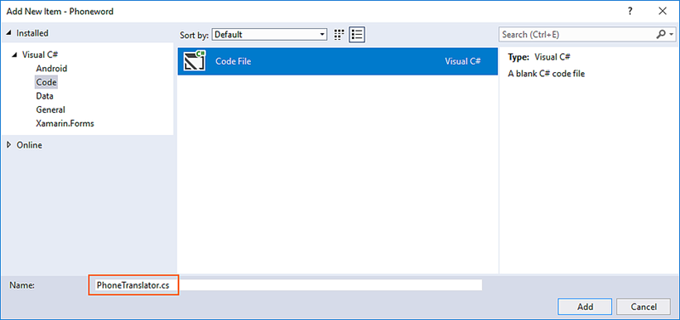
Это создаст новый пустой класс C#. Вставьте в этот файл следующий код:
using System.Text; using System; namespace Core < public static class PhonewordTranslator < public static string ToNumber(string raw) < if (string.IsNullOrWhiteSpace(raw)) return «»; else raw = raw.ToUpperInvariant(); var newNumber = new StringBuilder(); foreach (var c in raw) < if (» -0123456789″.Contains(c)) < newNumber.Append(c); >else < var result = TranslateToNumber(c); if (result != null) newNumber.Append(result); >// otherwise we’ve skipped a non-numeric char > return newNumber.ToString(); > static bool Contains (this string keyString, char c) < return keyString.IndexOf(c) >= 0; > static int? TranslateToNumber(char c) < if («ABC».Contains(c)) return 2; else if («DEF».Contains(c)) return 3; else if («GHI».Contains(c)) return 4; else if («JKL».Contains(c)) return 5; else if («MNO».Contains(c)) return 6; else if («PQRS».Contains(c)) return 7; else if («TUV».Contains(c)) return 8; else if («WXYZ».Contains(c)) return 9; return null; >> >
Сохраните изменения в файле PhoneTranslator.cs, нажав Файл > Сохранить (или нажав CTRL+S), затем закройте файл.
Подключение пользовательского интерфейса
Следующим шагом будет добавление кода для подключения пользовательского интерфейса путем вставки кода подложки в класс MainActivity. Начните с подключения кнопки Translate. В классе MainActivity найдите метод OnCreate. Следующим шагом будет добавление кода кнопки внутри OnCreate, ниже вызовов base.OnCreate(savedInstanceState) и SetContentView(Resource.Layout.activity_main). Сначала измените код шаблона так, чтобы метод OnCreate выглядел следующим образом:
Получите ссылку на элементы управления, которые были созданы в файле макета с помощью Android Designer. Добавьте следующий код внутри метода OnCreate, после вызова SetContentView:
// Get our UI controls from the loaded layout EditText phoneNumberText = FindViewById(Resource.Id.PhoneNumberText); TextView translatedPhoneWord = FindViewById(Resource.Id.TranslatedPhoneword); Button translateButton = FindViewById(Resource.Id.TranslateButton);
Добавьте код, реагирующий на нажатие пользователем кнопки «Перевести». Добавьте следующий код в метод OnCreate (после строк, добавленных в предыдущем шаге):
// Add code to translate number translateButton.Click += (sender, e) => < // Translate user’s alphanumeric phone number to numeric string translatedNumber = Core.PhonewordTranslator.ToNumber(phoneNumberText.Text); if (string.IsNullOrWhiteSpace(translatedNumber)) < translatedPhoneWord.Text = string.Empty; >else < translatedPhoneWord.Text = translatedNumber; >>;
Сохраните свою работу, выбрав File > Save All (или нажав CTRL-SHIFT-S), и соберите приложение, выбрав Build > Rebuild Solution (или нажав CTRL-SHIFT-B).
Если возникли ошибки, проверьте предыдущие шаги и исправьте все ошибки, пока приложение не соберется успешно. Если отображается ошибка сборки, например, Resource does not exist in the current context (Ресурс не существует в данном контексте), проверьте, что имя пространства имен в MainActivity.cs соответствует имени проекта (Phoneword), а затем полностью перестройте решение. Если вы по-прежнему получаете ошибки сборки, проверьте, что вы установили последние обновления Visual Studio.
Задайте имя приложения
После выполнения всех шагов у вас должно быть рабочее приложение, и теперь пришло время задать ему имя. Разверните папку values (внутри папки Resources) и откройте файл strings.xml. Измените строку имени приложения на Phone Word, как показано здесь:
resources> string name=»app_name»>Phone Word/string> string name=»action_settings»>Settings/string> /resources>
Запуск приложения
Протестируйте приложение, запустив его на устройстве Android или эмуляторе. Нажмите кнопку TRANSLATE, чтобы перевести 1-855-XAMARIN в номер телефона:
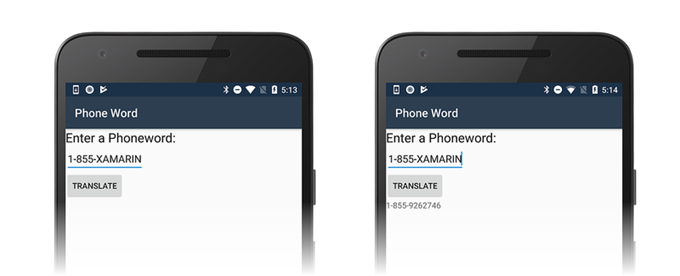
Чтобы запустить приложение на устройстве Android, смотрите, как настроить устройство для разработки
Оглавление
- Требования к ОС Windows
- Настройка эмуляторов
- Создание проекта
- Создание макета
- Создание кода
- Подключение пользовательского интерфейса
- Задайте имя приложения
- Запуск приложения
Источник: xamarin.ru